Как вылечить битые фото

После восстановления файлов остается немало поврежденных файлов, чаще всего – в формате jpg. Также, после съемки на цифровой фотоаппарат, особенно со старой sd картой, можно обнаружить немало бракованных файлов, которые непригодны для хранения.
Давайте посмотрим, какие инструменты для восстановления поврежденных jpg (и других графических форматов) есть в наличии и выясним, какая от них может быть польза.
Список программ:
- PixRecovery
- RS File Repair
- JPEGfix
- JPEG Recovery Pro
- Picture Doctor
PixRecovery
PixRecovery – программа для восстановления поврежденных фотографий jpg, снятых на Kodak, Nikon, Sony, Fuji и другие цифровые камеры.
Особенности приложения:
- Восстановления информации в jpg изображениях с сохранением оригинальних глубины цвета и пропорций.
- Выбор формата сохранения для восстановленных изображений: jpg, bmp, png, tiff и др.
- PixRecovery поддерживает большинство графических форматов, кроме прогрессивного JPEG.
Программой легко пользоваться, процесс исправления jpg-файлов выглядит следующим образом:
- Выбираем файлы для восстановления (окно Start recovery Wizard)
- После нажатия Next указываем папку для сохранения (Set Save Folder)
- Нажимаем Start и ждем окончания процесса
- Смотрим результаты анализа данных и проверяем фото/изображения в указанной папке.
Программа работает в демо-версии, на сохраненный файл будут нанесены водяные знаки. Их можно убрать, только приобретя полную версию PixRecovery. Стоимость стандартной лицензии PixRecovery – $ 49.
Скачать PixRecovery
RS File Repair
С помощью RS File Repair можно восстановить поврежденные изображения, фотографии с расширением jpg. Программа исправляет различные типы ошибок, вызванные вирусами, программными ошибками, механическими повреждениями карты памяти / флешки.
Начать восстановление проще всего через Recovery Wizard, здесь указываются файлы и папки для восстановления. Примечательно, что RS File Repair поддерживает 2 типа анализа – собственно Analyse (быстрый) и Research (медленный). Research подразумевает более тщательный анализ файловой структуры.
Восстановленные jpg изображения сохраняются в указанную папку. В программе есть предосмотр восстановленных файлов; даже если вы используете trial-версию RS File Repair, увидите результаты восстановления непосредственно в окне программы.
К слову, программа понравится новичкам, поскольку она, по своему интерфейсу, напоминает Проводник. В RS File Repair удобно управлять файлами и просматривать исходные файлы / результаты.
Скачать RS File Repair
JPEGfix
JPEGfix – небольшая (меньше 1 Мб!), бесплатная, но при этом весьма эффективная программа для ремонта и анализа поврежденных jpeg файлов.
Как следует из описания к программе, основные типы ошибок, которые можно исправить в jpg-файле – это: искажение цвета в результате ошибки или сбоя, сдвиг декодирования (“серый низ”).
После быстрого анализа, JPEGfix находит в поврежденном / искаженном файле техническую информацию, которая поможет вернуть уничтоженную, часть файла. Однако следует понимать, что это не какой-то магический инструмент: вернуть то, чего нет физически, JPEGfix не сможет.
По функциональности JPEGfix обходит все перечисленные в данном обзоре инструменты. В то же время, работать с программой смогут только опытные пользователи. Специально для них опубликован подробный мануал – https://overquantum.livejournal.com/9832.html (через google translate можно перевести на английский).
JPEGfix специализируется только на поврежденных jpg-файлах, анализировать другие графические форматы она не умеет. Помимо jpg, сохранять результаты можно также в bmp.
Скачать JPEGfix на Google Drive
JPEG Recovery Pro
JPEG Recovery Pro – одна из самых простых программ для восстановления файлов с расширением jpg. Программа лишена каких-либо настроек, весь процесс сводится к выбору папок и файлов и нажатию кнопок Scan / Recover.
Помимо сохраняемого файла, JPEG Recovery Pro находит файлы эскизов, встроенные в файл. Хотя разрешение у них ниже, чем в оригинале, зачастую они остаются невредимыми.
Сохраняемый jpg файл непригоден для использования: в нем присутствует водяной знак и качество ниже, чем в оригинале. Можно приобрести полную версию и убрать эти ограничения. Стоимость JPEG Recovery Pro for personal home use составляет 49.95.
Другие особенности JPEG Recovery:
- Если программа обнаруживает illegal JPEG encoding или повреждение файла, она автоматически устраняет ошибки
- Вся важная информация, включая Exif, остается в целости и сохранности
- Поврежденная и некорректная информация из JPEG в итоговый файл не записывается
- Файл, содержащий части другого изображения, можно разделить на несколько файлов
Скачать JPEG Recovery Pro trial
Picture Doctor
Picture Doctor – программа для восстановления поврежденных файлов, преимущественно в формате JPEG и PSD. Результаты сохраняются в bmp-формате; его – в свою очередь – удобно открыть в любом графическом просмотрщике.
Аналогично вышеупомянутому jpeg recovery software, восстанавливает оригинальные цвета и разрешение фото. Можно выбрать сразу несколько файлов и папок и запустить автоматическое восстановление.
Что касается PSD (стандартный формат файлов в Adobe Photoshop), Picture Doctor распознает layers и восстанавливает их. По сути, это единственное, что отличает эту программу от других ей подобных.
Стоимость Picture Doctor относительно невысока – $24.99 за лицензию. Demo-версия позволяет протестировать работоспособность и восстановить графические файлы psd / jpg с водяными знаками.
См. также: Восстановление поврежденных файлов в программе PhotoRec
Вопрос – Ответ
В телефоне была забита внутренняя память. Я перенесла часть фото на карту памяти, после этого большинство фото открывается виде зеленых пятен! Пошла относить телефон в ремонт, там мне сказали, что я не правильно перемещала фото на карту памяти – в результате удалились файлы. Возможно это как то исправить?!
Источник
Есть ли способ восстановить поврежденные файлы JPEG? Недавно я тупо удалил некоторые файлы JPG. Я сделал восстановление файлов JPG. Некоторые из моих файлов JPG были восстановлены, но те, которые я хотел, оказались поврежденными. Как исправить испорченные файлы JPEG, чтобы я мог их видеть идеально?
Возможно, вы случайно удалили или потеряли фотографии с жесткого диска или карты памяти. В большинстве случаев мы можем использовать FoneLab Data Retrieverвосстановить удаленные файлы JPG. Однако, когда вы восстанавливаете удаленный файл JPEG, вполне вероятно, что он был восстановлен на 100%, но он был поврежден или поврежден, и вы не можете просмотреть его. Есть шесть способов открыть или восстановить поврежденные файлы JPG здесь, вы можете попробовать это.
Советы: Если вы хотите восстановить поврежденные видеофайлы, вы можете обратиться к восстановить поврежденные видео файлыо повреждении файла PDF, вы можете обратиться к исправить поврежденный PDF.
1. Как открыть и восстановить поврежденные файлы JPEG
Метод 1: конвертировать JPG в другой формат
Часто недоступные файлы JPG могут правильно открываться в разных форматах файлов. Вы можете конвертировать файлы JPG в PSD с помощью любого бесплатного онлайн-конвертера файлов.
Метод 2: переименование файлов JPEG
Один из самых простых способов восстановления файлов – переименовать его без изменения расширения файла (.jpg). Сохраните изображение под новым именем и попробуйте получить к нему доступ снова.
Метод 3: выполнить CHKDSK
Попробуйте получить доступ к поврежденному файлу JPG после выполнения CHKDSK. Это исправляет проблемы, вызванные плохими секторами на носителе. Выполните шаги для выполнения CHKDSK:
Подключите карту памяти с файлами JPG к компьютеру.
Press Windows + R ключ, нажмите CMD и затем нажмите вводить.
Откройте командную строку и введите CHKDSK (буква диска) / f в командном окне, например, chkdsk h: / f.
После завершения процесса перезагрузите компьютер и попробуйте снова получить доступ к файлам JPG.
Метод 4: открыть в Paint
Откройте поврежденный файл JPG в Paint на вашей системе. Если поврежденный файл JPG открывается нормально, возможно, ваш файл не поврежден. Переименуйте файл изображения, сохраните и попробуйте просмотреть его снова.
Метод 5: снова загрузите файлы JPG
Иногда, когда файл изображения загружен не полностью, в файлах JPG могут возникать ошибки или повреждения. Загрузите фотографию снова из источника и затем получите к ней доступ.
Метод 6: восстановление с помощью командной строки
Вы можете восстановить поврежденный файл JPG с помощью командной строки (CMD). Этот метод может исправить незначительные повреждения в файлах JPG. Выполните следующие шаги:
Перейти в Windows Start кнопка, введите CMD в поле поиска, а затем нажмите вводить.
Откройте командную строку, введите ПФС / сканирования сейчас и ударил вводить.
Программа займет некоторое время для сканирования и восстановления поврежденных изображений в вашей системе.
Перезагрузите компьютер.
2. Как восстановить поврежденные файлы JPEG
Если все вышеперечисленные способы восстановления поврежденных файлов JPEG бесполезны, FoneLab Data Retriever Ваш надежный инструмент Вы можете получить высокую вероятность успешного восстановления удаленных поврежденных файлов JPEG из пустой корзины без резервного копирования системы.
Программа восстановления поврежденных файлов JPEG может показать вам не только удаленные поврежденные файлы JPEG, но и существующие. Таким образом, вы можете легко найти удаленные и потерянные фотографии на ПК. Независимо от того, что вы хотите восстановить с компьютера, FoneLab Data Retriever готов помочь.
- Восстановить удаленные изображения, в том числе JPG, TIF / TIFF, PNG, BMP, GIF, PSD, CRW, CR2, RAW, DGR, И т.д.
- Сканирование, поиск и поиск удаленных поврежденных файлов JPEG с оригинальный путь, имя, Размер файла, Дата создания,и другая информация.
- Спасите удаленные или потерянные поврежденные файлы JPEG из жесткий диск, карты памяти, Флэш-накопительи другие съемные диски.
- Предварительно просмотрите удаленные поврежденные файлы JPEG перед восстановлением файла.
Загрузите и установите программное обеспечение для восстановления. Чтобы восстановить удаленные или отсутствующие поврежденные файлы JPEG, мы должны запустить его.
Отметьте перед изображением и место, где ваши поврежденные файлы JPEG будут удалены. Затем нажмите Сканирование сканировать для всех восстанавливаемых изображений.
Программное обеспечение начнет Быстрое сканирование а также Глубокий анализ на выбранном вами диске сразу. Позже вы сможете увидеть все фотографии и папки в основном интерфейсе.
Откройте одну папку с изображениями, чтобы найти удаленные поврежденные файлы JPEG. Вы можете дважды щелкнуть по картинке, чтобы просмотреть подробную информацию. Выберите то, что вам нужно, и нажмите Восстанавливать восстановить удаленные поврежденные файлы JPEG.
Заключение
Здесь вы можете получить различные способы восстановить удаленные поврежденные файлы JPEG бесплатно. Если вы просто удалите фотографию по ошибке, вы можете получить поврежденные файлы JPEG обратно из корзины или приложения «Фотографии» напрямую.
Чтобы восстановить удаленные поврежденные файлы JPEG после 30 дней, просто убедитесь, что у вас есть соответствующий файл резервной копии.
Если вы хотите восстановить потерянное или удаленное видео, вы можете обратиться к восстановить удаленные видеоА о восстановлении удаленного или утерянного файла документа вы можете обратиться к восстановить удаленный документ.
Источник
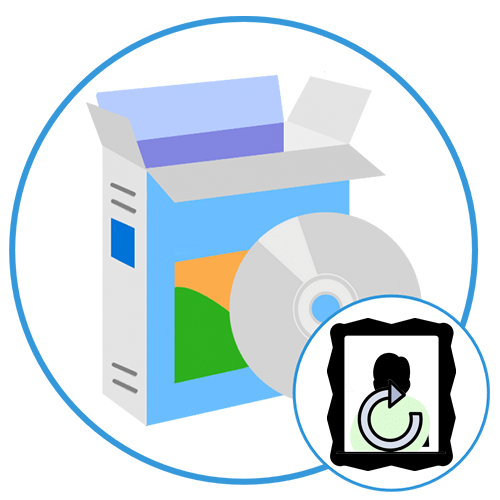
Если фотография перестала открываться, а система выдает ошибку, вполне вероятно, что повредился файл, хранящий данные об изображении. Однако это еще не значит, что его нельзя восстановить, ведь существуют специальные приложения для этих целей.
RS File Repair
Первая программа, которую мы рассмотрим в этой статье, является отличным вариантом для рядовых пользователей. Удобный Мастер восстановления позволяет «починить» любые поврежденные изображение в несколько шагов даже тем, кто впервые запустил приложение и не разбирается в его функциональности. Есть и расширенный режим, подходящий для продвинутых юзеров и включающий в себя два метода работы: «Анализ» и «Исследование». Первый представляет собой поверхностную проверку фотографии, а второй — более тщательную, занимающую больше времени.

Независимо от того, какой режим был выбран, после анализа файлов предлагается воспользоваться функцией «Починить» в навигационном меню приложения. Стоит отметить наличие блока предварительного просмотра с простыми инструментами редактирования (масштабирование, поворот, обрезка). RS File Repair полностью переведен на русский язык и оснащен подробной документацией, но требует покупки лицензии.
Скачать RS File Repair
Hetman File Repair
Hetman File Repair — удобное решение для быстрого восстановления поврежденных графических файлов. Отлично подходит во всех случаях, когда возникают какие-либо сбои с изображениями: перестают открываться, выдают ошибку, отображаются с искажениями или в миниатюрном размере. Алгоритм программы сканирует внутреннюю структуру файла и эффективно выявляет проблемы в ней, после чего успешно исправляет их. Сами разработчики заявляют, что лучше всего использовать File Repair после неудачного восстановления данных, вирусной атаки или сбоев файловой системы жесткого диска либо другого носителя.
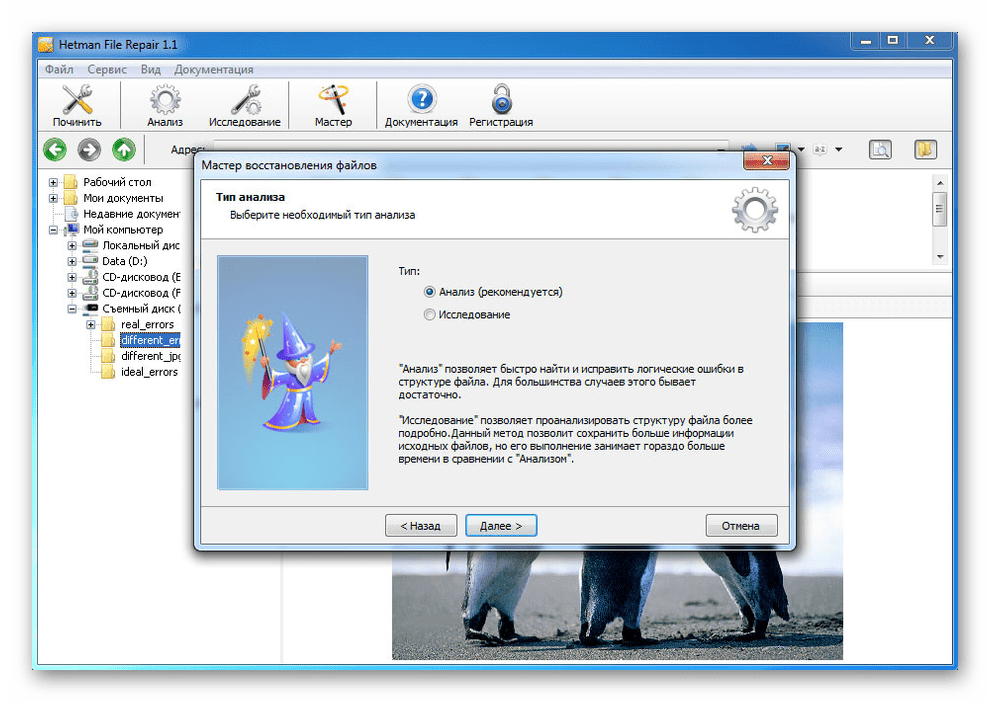
Поддерживаются следующие форматы: JPEG, JFIF, TIFF, FAX, G3, G4, PNG, BMP, DIB и RLE. Если файл сжат, допускаются следующие алгоритмы: LZW, PackBit, CCITT, 1D 2, Group 3 Fax 3, Group 4 Fax и LZ77. Как и в предыдущем случае, предусмотрен удобный блок предварительного просмотра. Перед сохранением пользователь может ознакомиться с изображением как в графическом формате, так и в шестнадцатеричном. Рассматриваемый софт является платным, в России его стоимость составляет 999 рублей. Ознакомительная версия позволяет изучить возможности Hetman File Repair без сохранения восстановленного файла на компьютер.
Скачать последнюю версию Hetman File Repair с официального сайта
Picture Doctor
Picture Doctor — еще один платный софт, работающий с поврежденными файлами изображений в форматах JPEG и PSD. При этом восстановленные фотографии будут сохранены на компьютер в виде BMP. Максимально простой интерфейс ориентирован на начинающих пользователей, которые могут просто запустить утилиту и работать с ней без инструкции, ведь ее рабочее пространство оснащено только самым необходимым.
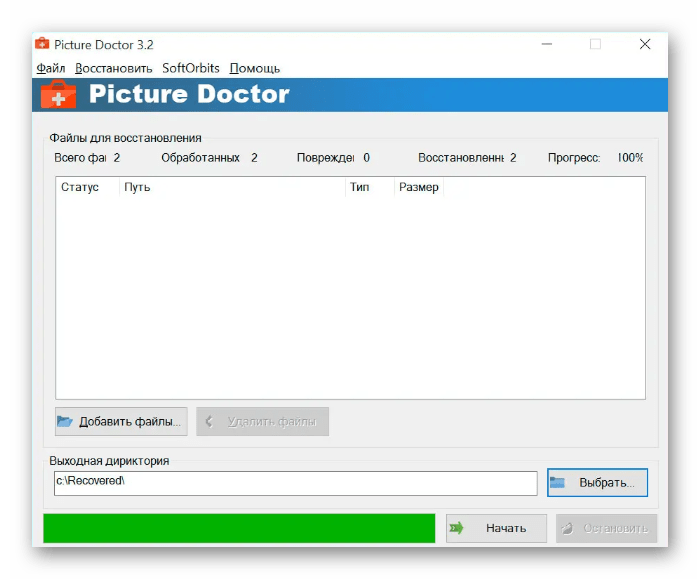
Поддерживается обработка объектов в пакетном режиме. Нельзя не отметить продвинутые алгоритмы для формата PSD. Приложение восстанавливает не только оригинальный размер и цветовую палитру самой картинки, но и возвращает слои для дальнейшей обработки в Adobe Photoshop. Picture Doctor является платным решением, однако есть бесплатная демо-версия. Поскольку разработкой занимается команда российских разработчиков, интерфейс сделан на русском языке.
Скачать последнюю версию Picture Doctor с официального сайта
PixRecovery
PixRecovery тоже ориентирована на начинающих пользователей, ведь в ней предусмотрен подробный Мастер «починки» с пошаговой настройкой параметров. Поддерживаются следующие форматы: JPEG, GIF, BMP, TIFF, PNG и RAW. Восстановленный файл можно сохранить либо в расширении BMP, либо в исходном на выбор пользователя. Что касается формата RAW (фотографии с цифровых камер), поддерживаются все современные устройства от известных производителей: Sony, Canon, Kodak, Nikon, Panasonic, Epson и др.
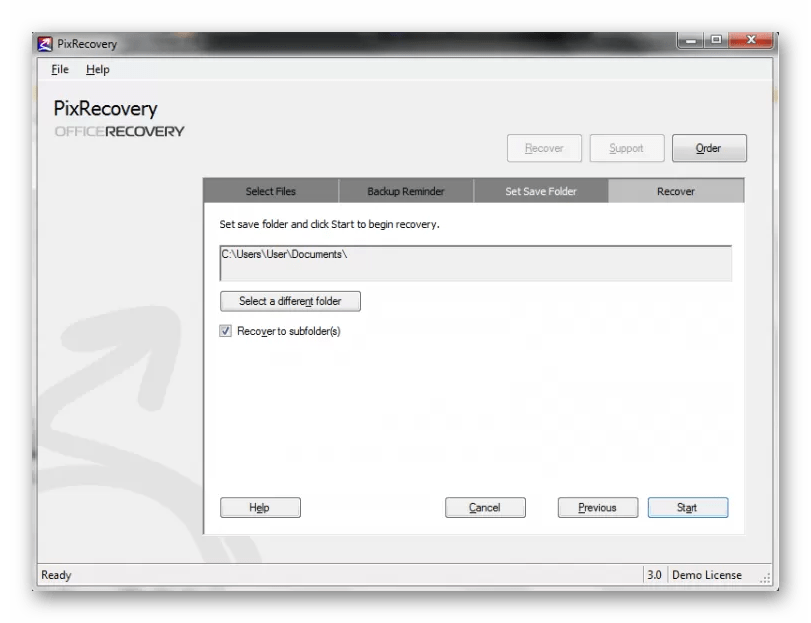
Восстановление происходит в четыре этапа: выбор исходных файлов, создание резервных копий, указание выходной директории и, собственно, процесс восстановления. Если сложно разобраться с принципами работы PixRecovery, можно воспользоваться подробным руководством от разработчиков. Однако оно, как и весь интерфейс приложения, написано на английском языке. Программа распространяется на платной основе, но есть ознакомительная версия с ограниченной функциональностью.
Скачать последнюю версию PixRecovery с официального сайта
JPEG Recovery
Как понятно из названия, это решение работает только с файлами формата JPEG. Достаточно выбрать папку, в которой содержатся искомые фотографии, и нажать «Scan», после чего они появятся в рабочем окне. Пользователь может ознакомиться с миниатюрами и выбрать те, которые нужно «починить». Выходные параметры позволяют указать префикс для сохраняемых объектов и выбрать путь их сохранения.
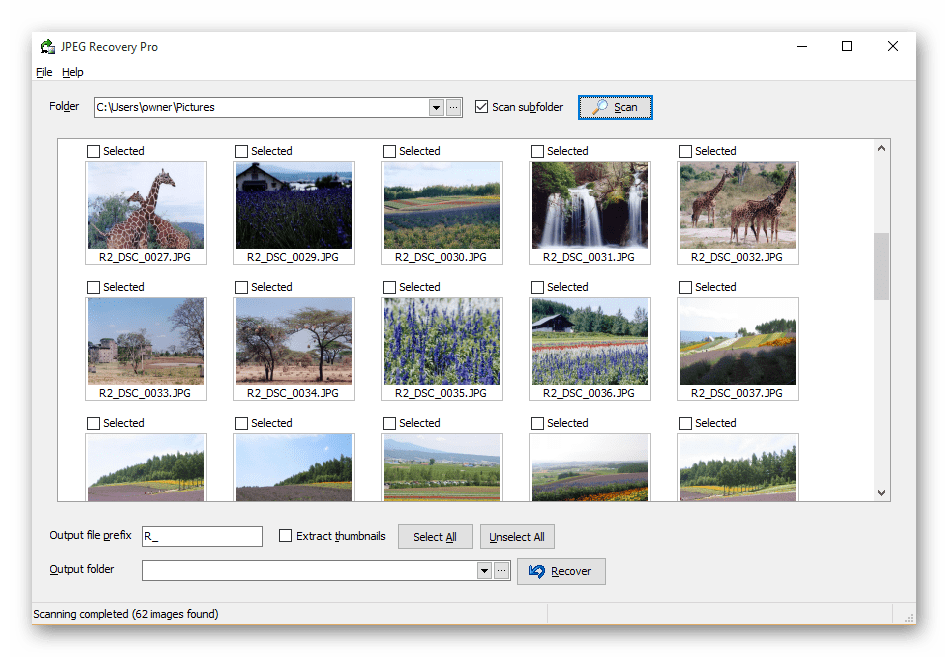
Нельзя не отметить встроенный редактор, предназначенный для «запущенных» случаев. Если автоматические алгоритмы приложения не справляются, можно обработать изображение вручную: указать контрольные точки, удалить или вставить пиксели между ними, масштабировать картинку для выделения каждого пикселя и т. д. В настройках устанавливается подходящее расширение: JPG, CRW, CR2, NEF, PEF, RAF, X3F, ORF, SRF, MRW, DCR, THM, JPE, K25 и DNG. Для работы с другими форматами JPEG Recovery не подходит.
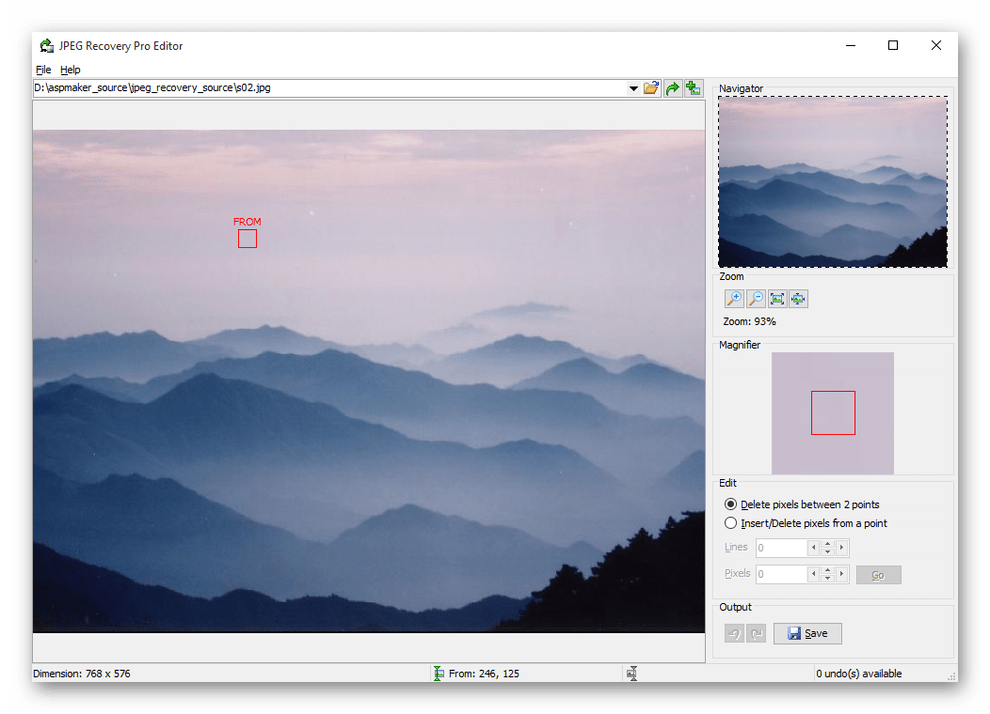
Несмотря на отсутствие русскоязычного интерфейса, программа отлично подойдет даже для начинающих пользователей, ведь вся процедура выполняется на интуитивном уровне. Распространяется она на платной основе, имеет довольно внушительный ценник, поэтому подойдет не для всех.
Скачать последнюю версию JPEG Recovery с официального сайта
Мы рассмотрели лучшие программы, позволяющие легко восстановить поврежденные файлы изображений. Довольно сложно найти эффективное и бесплатное решение этой задачи, но к счастью у всех есть демо-версия для разовых нужд.
 Мы рады, что смогли помочь Вам в решении проблемы.
Мы рады, что смогли помочь Вам в решении проблемы.
 Опишите, что у вас не получилось.
Опишите, что у вас не получилось.
Наши специалисты постараются ответить максимально быстро.
Помогла ли вам эта статья?
ДА НЕТ
Источник
FAQ ïî âîññòàíîâëåíèþ ïîâðåæä¸ííûõ èçîáðàæåíèé
1. Êàê âîññòàíîâèòü óäàë¸ííûå èçîáðàæåíèÿ?
1.1. Ïðè âîññòàíîâëåíèè ñíèìêîâ ñ ôëåø-êàðòû ðåêîìåíäóåòñÿ ñîõðàíèòü îáðàç êàðòû íà HDD è ðàáîòàòü ñ íèì, à íå ñ êàðòîé (êðàòêàÿ èíñòðóêöèÿ êàê ñîõðàíèòü îáðàç). Ýòî óñêîðèò ïîèñê ôàéëîâ è çàùèòèò ñîäåðæèìîå êàðòû îò îøèáîê ïðè âîññòàíîâëåíèè. Îáðàç ìîæíî ñîõðàíèòü, íàïðèìåð, ñ ïîìîùüþ HexWorkshop
1.2. Handy Recovery – óíèâåðñàëüíîå âîññòàíîâëåíèå óäàë¸ííûõ ôàéëîâ. Ïîçâîëÿåò ñîõðàíÿòü îáðàçû äèñêîâ è ôëåø-êàðò.
1.3. IsoBuster – âîññòàíîâëåíèå íå÷èòàþùèõñÿ ôàéëîâ ñ CD è DVD-äèñêîâ
1.4. PhotoRescue Advanced (âîçìîæíîñòè è ññûëêà) – âîññòàíîâëåíèå ôàéëîâ ñ ôëåø-êàðò è ìèíèìàëüíûé ðåìîíò
1.5. CD/DVD Inspector
1.6. PhotoRec è TestDisk – óòèëèòû äëÿ âîññòàíîâëåíèÿ èçîáðàæåíèé, ôàéëîâ, ðàçäåëîâ è ò.ä. Èñòîðèÿ óñïåõà îò znznznz.
1.7. Îáñóæäåíèå âîññòàíîâëåíèÿ èíôîðìàöèè ñ æ¸ñòêèõ äèñêîâ (HDD) – ñì. ðàçäåë ôîðóìà “Ìàãíèòíûå íîñèòåëè èíôîðìàöèè” è FAQ ïî íåìó (â ÷àñòíîñòè, ïóíêò “Âîññòàíîâëåíèå èíôîðìàöèè”).
1.8. Îáñóæäåíèå âîññòàíîâëåíèÿ èíôîðìàöèè ñ êàðò ïàìÿòè (flash) – ñì. ðàçäåë ôîðóìà “Ìîäóëè ïàìÿòè” è ïóòåâîäèòåëü ïî íåìó (â ÷àñòíîñòè, ïóíêò “Îáñóæäåíèå è ðåøåíèå ïðîáëåì” è òåìû 1 è 2).
Âîññòàíîâëåíèå óäàë¸ííûõ ôàéëîâ è îòôîðìàòèðîâàííûõ äèñêîâ ñ íîñèòåëåé èíôîðìàöèè â äàííîé òåìå íå îáñóæäàåòñÿ.
Äëÿ îáñóæäåíèÿ – ñì. ññûëêè âûøå.
2. Ôàéë íå îòîáðàæàåòñÿ (èëè îòîáðàæàåòñÿ, íî íå âåñü), ìîæíî ëè ÷òî-òî ñäåëàòü?
2.1. JPEGfix – óòèëèòà ïî îöåíêå è ðåìîíòó JPEG-ôàéëîâ. Êàê îöåíèòü ïðèãîäíîñòü ôàéëà ê ðåìîíòó – ñì. ïóíêò 3 èíñòðóêöèè.
2.2. Èíñòðóêöèÿ ïî îöåíêå ôàéëà ÷åðåç óïàêîâêó â àðõèâ.
2.3. JPGscan – ñòàðàÿ óòèëèòà ïî îöåíêå ïðèãîäíîñòè JPEG-ôàéëà ê ðåìîíòó.
2.4. JPEGsnoop – ïðîãðàììà äëÿ ïðîñìîòðà ïîâðåæä¸ííûõ ôàéëîâ. Êðàòêîå îïèñàíèå âîçîìæíîñòåé.
2.5. ZAR, Digital image recovery – ïðîãðàììà äëÿ ïîèñêà è èçâëå÷åíèÿ èçîáðàæåíèé èç ïîñòðàäàâøèõ íîñèòåëåé, ïîñëå ôîðìàòèðîâàíèÿ è ò.ï.
2.6. Óòèëèòà Bad Peggy + äðóãèå ñïîñîáû àâòîìàòè÷åñêè ïðîâåðèòü ìíîãî ôàéëîâ íà ãîäíûå/íåãîäíûå
2.7. Ïî÷åìó âèäíà ìàëåíüêàÿ êàðòèíêà ïðåäâàðèòåëüíîãî ïðîñìîòðà, à ñàìà ôîòîãðàôèÿ ñ äåôåêòîì (íå îòîáðàæàåòñÿ)?
Ìàëåíüêàÿ êàðòèíêà ýòî ýñêèç/thumbnail/preview, îí õðàíèòñÿ â íà÷àëå ôàéëà. Åñëè íà÷àëî ôàéëà óöåëåëî, òî ýñêèç/thumbnail/preview áóäåò îòîáðàæàòüñÿ íîðìàëüíî.
2.8. Ñíèìêè â RAW ðåêîìåíäóþ ïðîâåðèòü â FastStone Image Viewer. Ïðîñìîòð îáû÷íî ïîêàçûâàåò JPEG-preview (ïîëíîðàçìåðíûé èëè thumbnail), îïöèÿ êîíâåðòàöèè – âûãðóæàåò ñàìè RAW-äàííûå. Ýòî ðàçíûå áëîêè RAW-ôàéëà, îäèí èç íèõ ìîæåò îêàçàòüñÿ öåëûì èëè ìåíåå ïîñòðàäàâøèì, ÷åì äðóãîé.
3. Êàê ìîæíî ïî÷èíèòü ôàéë ñ èçîáðàæåíèåì?
3.1. JPEGfix – èíñòðóìåíòàðèé ïî ðåìîíòó.  òîì ÷èñëå ïîçâîëÿåò èñïðàâèòü ïîâðåæäåíèÿ âèäà èñêàæåíèå öâåòà è ñäâèã.
3.2. PixRecovery – îíëàéí ðåìîíò è îôôëàéí óòèëèòà äëÿ ïðîñòîãî ðåìîíòà ôàéëîâ (JPEG, GIF, TIFF, BMP, PNG), ñì. òàêæå â ýòîé òåìå ïðî íå¸
3.3. JPEG Medic Viewer îò DecA – ïîçâîëÿåò âûòàùèòü íåïîâðåæä¸ííóþ ÷àñòü JPEG, ýñêèç/thumbnail/preview, à òàêæå ñîâìåñòèòü èõ
3.4. JPEG Recovery – ïîçâîëÿåò èñïðàâèòü íåáîëüøèå ïîâðåæäåíèÿ â JPEG.
3.5. Digital image recovery 1.47 (êàê íàéòè ýòó ïðîãðàììó?)
3.6. JPEG Ripper îò Dean – ïîçâîëÿåò èñïðàâèòü JPEG-ôàéë, îò êîòîðîãî ïîêàçûâàåòñÿ òîëüêî ýñêèç/thumbnail/preview, õîòÿ ôàéë áîëüøîé (ïðè óñëîâèè, ÷òî îñíîâíîå èçîáðàæåíèå óöåëåëî, à èñïîð÷åí òîëüêî çàãîëîâîê).
3.7. CR2 (ìîæåò áûòü è äðóãèå RAW-ôîðìàòû) ìîæíî ïîïðîáîâàòü ïî÷èíèòü ñêëåéêîé õîðîøåãî çàãîëîâêà è RAW-áëîêà èç ïîñòðàäàâøåãî ôàéëà
3.8. ThumbnailExpert – ïðîãðàììà, êîòîðàÿ ÷èòàåò ôàéëû êýøà thumbnail/preview (ýñêèçîâ).
4. Íå ñïðàâëÿþñü. Ìîæåò ëè êòî-òî ïîìî÷ü?
4.1. JPEG Medic – ñåðâèñ ïî âîññòàíîâëåíèþ ïîâðåæäåííûõ JPEG ôàéëîâ (ïëàòíûé) îò DecA
4.2. Ïðèíèìàþ JPEG ôàéëû íà àíàëèç ðåìîíòîïðèãîäíîñòè îò OverQuantum
5. Êàê óñòðîåíû ôàéëû ñ èçîáðàæåíèÿìè?
5.1. ITU-1150 (T.81) – ñïåöèôèêàöèÿ íà ôîðìàò ôàéëà JPEG
5.2. Î÷åíü ïîäðîáíàÿ ñòàòüÿ íà habrahabr.ru îá óñòðîéñòâå ôîðìàòà JPEG
5.3. Îïèñàíèÿ ñæàòèÿ è ôîðìàòà JPEG íà CodeNet.
5.4. Ñàéò Independent JPEG Group – ôîðìàò JPEG è èñõîäíûå êîäû jpeglib.
5.5. Ñòàíäàðòíûå òàáëèöû êâàíòîâàíèÿ è Õàôôìàíà, åñëè òàáëèö íåò â èçîáðàæåíèè – ïîäðàçóìåâàþòñÿ ýòè.
6. Ïðî÷åå
6.1. Ïî÷åìó ïðè âîññòàíîâëåíèè óäàë¸ííûõ ñíèìêîâ ïîëó÷àåòñÿ “êàøà” èç äðóãèõ ñíèìêîâ?
6.2. Ìîæíî ëè áåç êàðò-ðèäåðà âîññòàíàâëèâàòü ñíèìêè, óäàë¸ííûå ñ ôëåø-êàðòû?
6.3. ×åì ìîæíî ïðîâåðèòü áîëüøóþ êîëëåêöèþ JPEG è âûÿâèòü ïîâðåæä¸ííûå / ñîñòàâèòü ñïèñîê õîðîøèõ?
6.4. Êàê ïðîâåðèòü ôëåøêó íà ðàáîòîñïîñîáíîñòü?
6.5. Õî÷ó èñïîëüçîâàòü ôëåøêó ïîñëå ñáîÿ, ÷òî ñ íåé íóæíî ñäåëàòü ïðåäâàðèòåëüíî?
6.6. Êàê îòðåçàòü ëèøíèé îáúåì ó óñïåøíî îòêðûâàþùèõñÿ èçîáðàæåíèé?
6.7. Êàê âûòàùèòü ýñêèç/thumbnail/preview â îòäåëüíûé ôàéë JPG, æåëàòåëüíî àâòîìàòè÷åñêè – JPEG Ripper, ShowExif, exiftool
7. Âàøåãî âîïðîñà íåò â ñïèñêå?
Çàäàâàéòå åãî â òåìå.
Âûêëàäûâàÿ ôàéëû èñïîëüçóéòå ge.tt, rghost.net, datafilehost.com èëè äðóãèå íîðìàëüíûå õîñòèíãè, ãäå íå íóæíî ðåãèñòðèðîâàòüñÿ èëè ñìîòðåòü ðåêëàìó è æäàòü ÷òîáû ñêà÷àòü ôàéë.
8. ×òî äåëàòü, ÷òîáû íå ïîòåðÿòü öåííûå ôîòîãðàôèè?
Ãëàâíîå, ÷òî íóæíî çàïîìíèòü: Èíôîðìàöèÿ – íå ìàòåðèàëüíà. Ïîòåðÿòü ôàéëû ãîðàçäî ïðîùå, ÷åì èõ âîññòàíîâèòü.
8.1. Êîïèðîâàíèå, êîïèðîâàíèå è åù¸ ðàç êîïèðîâàíèå.
Äëÿ öåííûõ ôîòîñíèìêîâ ðåêîìåíäóþ äåëàòü 3 êîïèè: HDD êîìïà/íîóòà, âíåøíèé USB-äèñê è DVD-äèñêè. Äåëèòåñü ñíèìêàìè ñ äðóçüÿìè, âûêëàäûâàéòå èõ â èíòåðíåò. Íàïðèìåð, ÿíäåêñ-ôîòêè – ðåçèíîâûå, îãðàíè÷åíèÿ ïî îáú¸ìó íåò, çàëåéòå òóäà âñ¸ â çàêðûòûå àëüáîìû.
8.2. Ïðîâåðêà è åù¸ ðàç ïðîâåðêà. Ïåðåä óäàëåíèåì ôàéëîâ óáåäèòåñü, ÷òî öåëà õîòÿ áû åù¸ îäíà êîïèÿ ýòèõ ôàéëîâ. Îñîáåííî, åñëè îñòà¸òñÿ òîëüêî îäíà êîïèÿ. Îñîáåííî, êîãäà èñïîëüçóåòå íåïðîâåðåííîå îáîðóäîâàíèå – â ïîõîäå/îòïóñêå/êîìàíäèðîâêå. Ïðîñìîòðèòå íåñêîëüêî ôàéëîâ â íà÷àëå, íåñêîëüêî – â êîíöå è íåñêîëüêî – â ñðåäèíå – ÷òî âñå îíè ñêîïèðîâàëèñü, ïîëíîñòüþ è îòîáðàæàþòñÿ.
8.3. Ïåðåä èñïîëüçîâàíèåì êàðòðèäåðà óáåäèòåñü, ÷òî îí ïîääåðæèâàåò âàøó ôëåøêó è å¸ ðàçìåð. Íàïðèìåð, åñëè êàðòðèäåð íå çíàåò ïðî SDHC (4ÃÁ è áîëüøå), ñîâàòü â íåãî SDHC êàðòó ïðîñòî îïàñíî, äàæå íà ÷òåíèå.
8.4. Åñëè ÷òî-òî ñëó÷èëîñü ñ íîñèòåëåì èíôîðìàöèè – íå çàïèñûâàéòå íà íåãî íè÷åãî, íå óäàëÿéòå íè÷åãî, íå ôîðìàòèðóéòå, íå çàãðóæàéòåñü ñ íåãî, íå èñïîëüçóéòå ñ íåïðîâåðåííûì îáîðóäîâàíèåì è ò.ä. – ëþáàÿ ìîäèôèêàöèÿ óìåíüøàåò øàíñû ñïàñòè öåííûå ôàéëû â íåïðåäñêàçóåìîå ÷èñëî ðàç. Ïîêà âû íå óáåäèëèñü, ÷òî ñïàñëè âñ¸ (èëè ÷òî áîëüøå íè÷åãî ñïàñòè íåâîçìîæíî) – òîëüêî ÷èòàéòå äèñê, ïðè÷¸ì ÷åì ìåíüøå ðàç – òåì ëó÷øå. Ëó÷øàÿ òàêòèêà – ñíÿòü ïîëíûé îáðàç è ñïðÿòàòü íîñèòåëü “â ñåéô”, à äàííûå èçâëåêàòü èç îáðàçà.
8.5. Ïðîâåðÿéòå SMART âàøèõ HDD-äèñêîâ, â ò.÷. âíåøíèõ USB-äèñêîâ. Reallocated_Sector îòëè÷íûé îò íóëÿ – âîçìîæíî, ïîâîä äëÿ íåìåäëåííîãî êîïèðîâàíèÿ âñåõ äàííûõ è çàìåíû äèñêà.
8.6. Ïîñëå çàïèñè CD/DVD óáåäèòåñü, ÷òî âñå ôàéëû çàïèñàëèñü óñïåøíî. Åñëè êàòàëîãîâ íà äèñêå íåò, äîñòàòî÷íî ïðîâåðèòü íåñêîëüêî ïåðâûõ, ïîñëåäíèõ ôàéëîâ è â ñðåäèíå. Åñëè åñòü êàòàëîãè – òî ïðîâåðÿòü íóæíî â êîðíå, â ïåðâîì è ïîñëåäíåì êàòàëîãå.
8.7. Åñëè ôëåøêà íàãðåëàñü – ôàéëû ìîãëè ñêîïèðîâàòüñÿ ñ îøèáêàìè.
8.8. Ïåðåä èñïîëüçîâàíèåì äèñêà áîëüøå 137 ÃÁ (128 GiB) íà íîâîì êîìïå / îïåðàöèîííîé ñèñòåìå, óáåäèòåñü, ÷òî êîìï (æåëåçî è BIOS) è ÎÑ ïîääåðæèâàþò òàêèå äèñêè è ðåæèì ïîääåðæêè âêëþ÷åí.
8.9. Ôëåøêó äëÿ ôîòîàïïàðàòà – ôîðìàòèðóéòå òîëüêî â í¸ì. Âîçäåðæèòåñü îò êîïèðîâàíèÿ ôàéëîâ íà òàêóþ ôëåøêó ÷åðåç êàðòðèäåð. Íå èñïîëüçóéòå îäíó è òó æå ôëåøêó â ðàçíûõ ôîòîàïïàðàòàõ áåç ïðîìåæóòî÷íîãî ôîðìàòèðîâàíèÿ.
8.10. Ëó÷øå îòôîðìàòèðîâàòü ôëåøêó, ÷åì ñòåðåòü ñ íå¸ âñå ôàéëû – ñëåäóþùèå ñíèìêè áóäóò ëîæèòüñÿ íà ôëåøêó áåç ôðàãìåíòèðîâàíèÿ. Êðîìå òîãî, ôîðìàòèðîâàíèå îáû÷íî áûñòðåå.
8.11. Íå ñòèðàéòå ôàéëû, åñëè åù¸ õâàòàåò ñâîáîäíîãî ìåñòà. Åñëè â ïîõîäå/îòïóñêå ñëåäóþùèé “öèêë” ñú¸ìêè ñêîðåå âñåãî íå çàïîëíèò ôëåøêó äî êîíöà, ëó÷øå íå ñòèðàéòå ñ ôëåøêè âñå ôàéëû, õîòü è ñêîïèðîâàííûå íà äðóãèå íîñèòåëè, – ñîòðèòå ïîëîâèíó (íàïðèìåð, ìåíåå öåííûå, âèäåî, RAW ïðè íàëè÷èè JPG). Ôðàãìåíòèðîâàíèå íîâûõ ñíèìêîâ – ìåíüøåå çëî, ÷åì ïîëíàÿ ïîòåðÿ ñòàðûõ ñíèìêîâ èç-çà ñáîÿ äðóãîé êîïèè.
8.12. Íå èñïîëüçóéòå âñòðîåííûå ïðîãðàììû Windows äëÿ ïðîñìîòðà ôîòîãðàôèé – Picture and Fax Viewer, Windows Photo Viewer è ò.ï. Åñëè âûáîðà íåò – íå ïîâîðà÷èâàéòå ôîòîãðàôèè â ýòèõ ïðîãðàììàõ. Ïðè ïîâîðîòå ýòè ïðîãðàììû ïåðåçàïèñûâàþò èçîáðàæåíèÿ, ÷òî ìîæåò ïðèâîäèòü ê èõ èñêàæåíèþ è ïîòåðå.
Источник
